最后更新:2025年6月12日
责任编辑:周丹
1. 模块简介
勾稽单(世纪联华)模块主要提供用户新增、修改、作废、查询勾稽单信息。
操作步骤
【第一步】选择“CPS-勾稽单管理-勾稽单(世纪联华)”,如图5.1所示。
【第二步】单击“勾稽单(世纪联华)”,进入勾稽单(世纪联华)查询界面,见图5.2,选择维护“业态/区域”等条件后点击“查询”按钮或无条件查询(“业态/区域”必须先确定),可以查询出对应条件的勾稽单信息。用户也直接新增勾稽单或修改、作废已生成的勾稽单信息。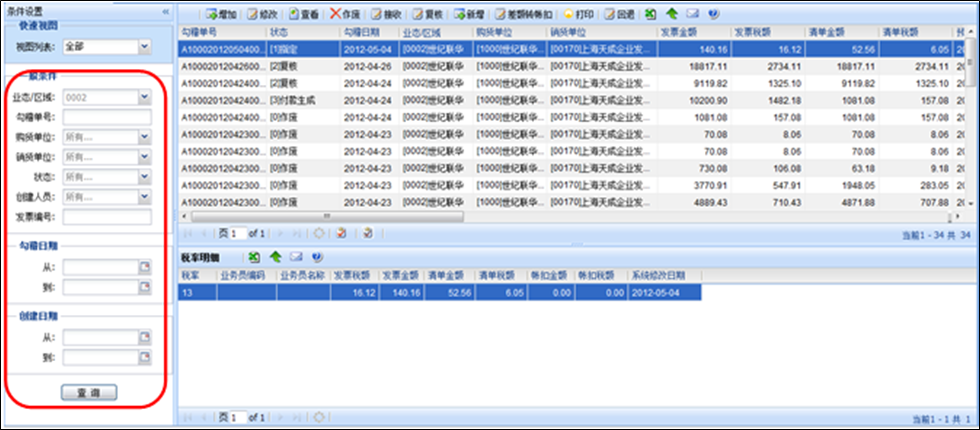
图5.2
(注:必须先确定“业态/区域”才可进行数据的查询)
备注:
- 功能按钮说明
 用于增加一张勾稽单,点击“增加”按钮后系统出现界面如图5.3所示。
用于增加一张勾稽单,点击“增加”按钮后系统出现界面如图5.3所示。
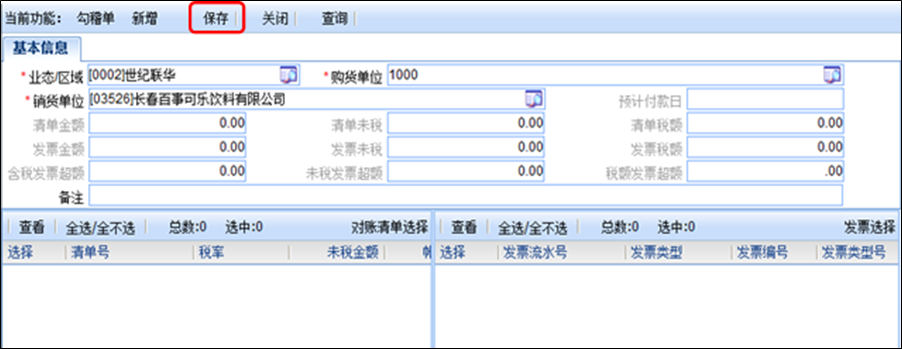
图5.3
注:用户在新增勾稽单时,业态/区域、购货单位及销售单位必须填写。于左下方方框内选择此次生成勾稽单对应的对账清单,右下方方框内选择相应的发票。点击保存按钮即可生成勾稽单。
 针对状态为“指定”的勾稽单进行修改,待相关信息修改完成后点击“保存并关闭”按钮即可完成修改操作。点击后系统出现界面如图5.4所示。
针对状态为“指定”的勾稽单进行修改,待相关信息修改完成后点击“保存并关闭”按钮即可完成修改操作。点击后系统出现界面如图5.4所示。
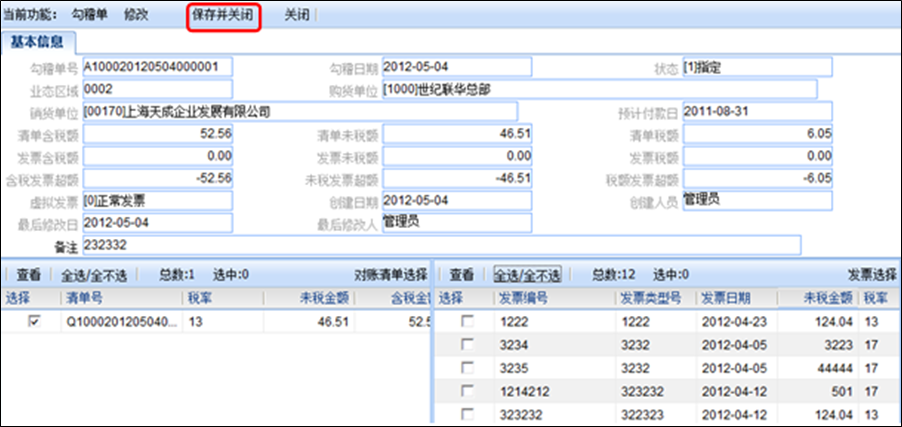
图5.4
 对已生成的勾稽单执行删除操作,点击该按钮后勾稽单状态将变更为作废状态。点击后系统出现界面如图5.5所示:
对已生成的勾稽单执行删除操作,点击该按钮后勾稽单状态将变更为作废状态。点击后系统出现界面如图5.5所示:
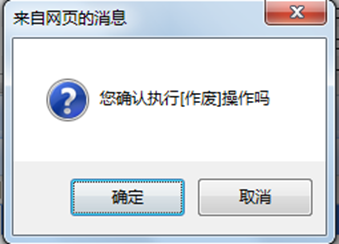
图5.5
注:点击确定按钮,被选中勾稽单作废;点击取消则不进行任何操作。
 针对状态为“指定”的勾稽单进行复核提交。点击后系统出现界面如图5.6所示:
针对状态为“指定”的勾稽单进行复核提交。点击后系统出现界面如图5.6所示:
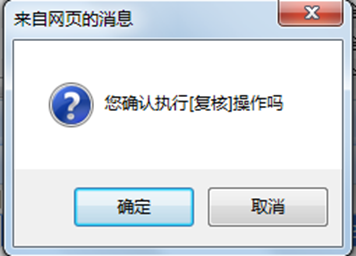
图5.6
注:点击确定按钮,被选中勾稽单复核通过,且进入下一审批环节;点击取消则不进行任何操作。
 使用此功能按钮,用户在新增一张勾稽单的同时,还可同时录入发票信息。待勾稽单信息完整后,点击“保存”按钮即可完成操作。点击按钮后系统出现界面如图5.7所示。
使用此功能按钮,用户在新增一张勾稽单的同时,还可同时录入发票信息。待勾稽单信息完整后,点击“保存”按钮即可完成操作。点击按钮后系统出现界面如图5.7所示。
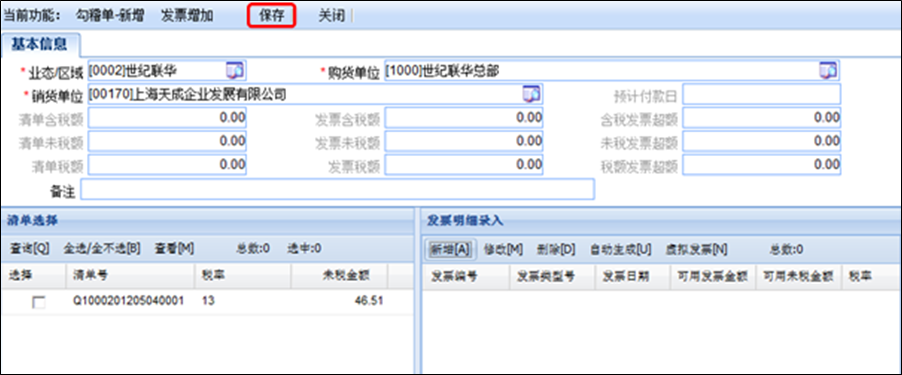
图5.7
注:用户于右下方方框内新增、修改、删除、自动生成发票信息或生成虚拟发票。自动生成或产生虚拟发票时,用户必须选中一张或多张结算清单方可操作。
 只可针对指定及接受状态下的勾稽单进行差额转账扣的操作,点击按钮后系统出现界面如图5.8所示。
只可针对指定及接受状态下的勾稽单进行差额转账扣的操作,点击按钮后系统出现界面如图5.8所示。
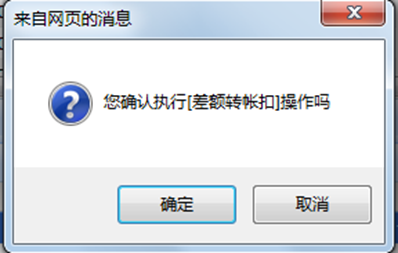
图5.8
注:点击确定按钮,被选中勾稽单执行差额转账扣操作;点击取消则不进行任何操作。
 针对接收及复核状态的勾稽单进行退回操作,执行该操作后该勾稽单状态“指定”状态。
针对接收及复核状态的勾稽单进行退回操作,执行该操作后该勾稽单状态“指定”状态。
- 图5.2补充说明
根据查询条件可查看到已生成符合条件的勾稽单,同时还可在页面下方了解到该勾稽单的税率明细信息。
